在現代網頁設計中,輪播圖(Carousel)是一種常見且高效的展示方式,用于在同一空間內循環展示多張圖片或內容。Axure RP作為一款強大的原型設計工具,提供了動態面板和豐富的交互事件功能,使得制作輪播圖變得簡單而靈活。本文將詳細介紹如何使用Axure的動態面板和交互事件來制作一個自動切換和帶指示器的輪播圖。
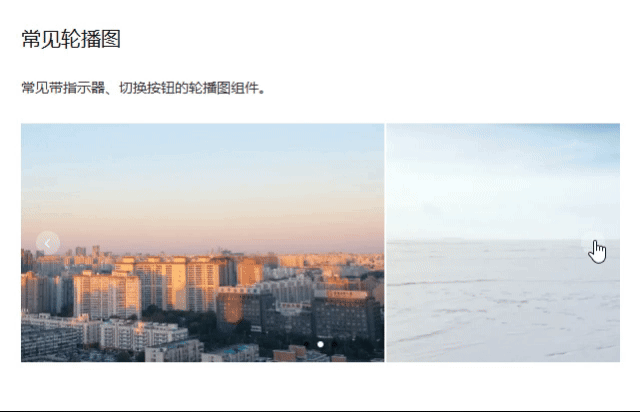
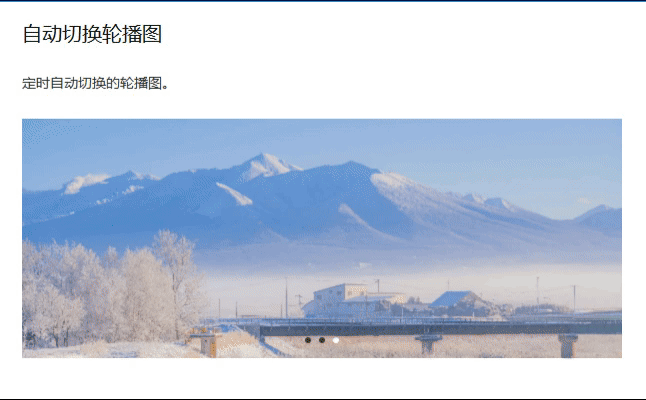
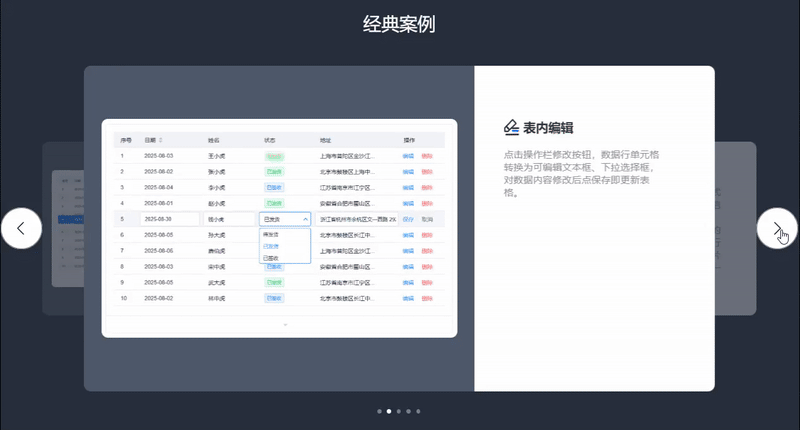
EDU UI原型地址:Axure
Spring UI原型地址:Axure
一、準備工作
首先,我們需要準備幾張用于輪播展示的圖片,并確保這些圖片的尺寸一致,以便在輪播過程中保持布局的整齊。
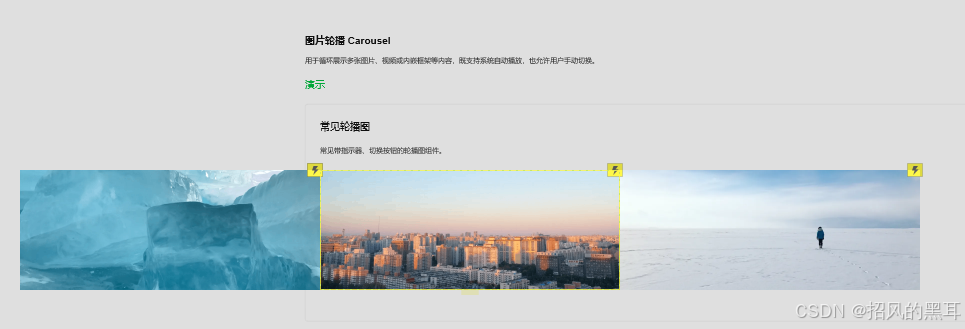
二、創建動態面板
-
拖入動態面板:在Axure的工作區域中,從元件庫中拖入一個動態面板。動態面板是Axure中用于管理多個狀態(即多個頁面內容)的重要元件。
-
設置動態面板狀態:雙擊動態面板,進入狀態管理界面。在這里,我們需要為每一張輪播圖片創建一個狀態。例如,如果計劃展示三張圖片,就需要創建三個狀態,并分別將圖片拖入對應的狀態中。
-
調整圖片尺寸:確保每個狀態中的圖片尺寸與動態面板的顯示區域一致,可以通過調整圖片大小或動態面板的大小來實現。
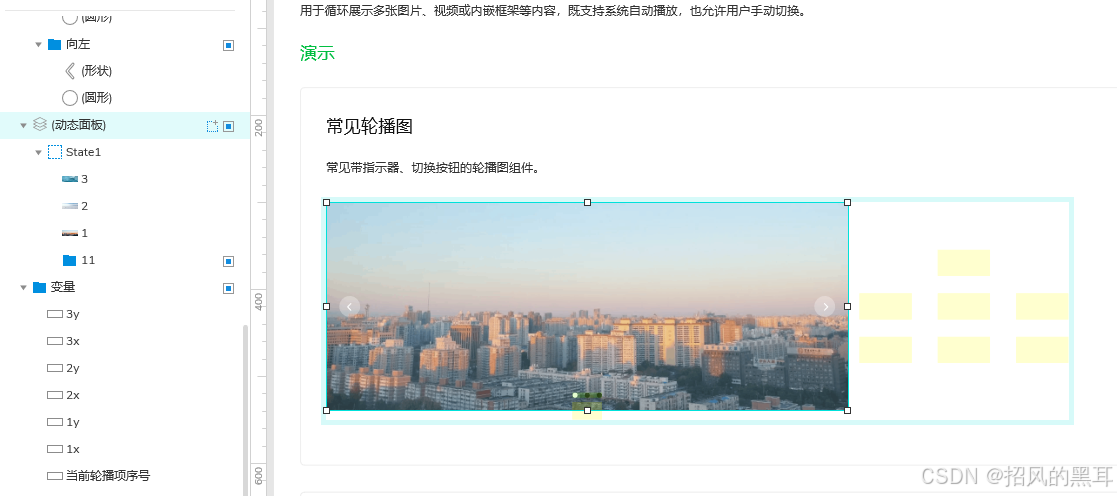
三、添加指示器
指示器用于顯示當前輪播到的圖片位置,通常以小圓點的形式呈現。
-
創建指示器元件:在動態面板下方,使用圓形元件創建與輪播圖片數量相等的指示器小圓點。初始狀態下,所有小圓點可以設置為灰色,表示未選中狀態。
-
設置選中狀態:為每個小圓點創建交互事件,當對應的輪播圖片顯示時,該小圓點變為激活狀態(如變為藍色)。這可以通過動態面板的“狀態改變時”事件來實現,根據當前顯示的狀態索引,設置對應小圓點的樣式。
四、添加切換按鈕
為了增強用戶體驗,通常會在輪播圖的兩側添加“上一張”和“下一張”的切換按鈕。
-
拖入按鈕元件:從元件庫中拖入兩個按鈕,分別設置為“上一張”和“下一張”。
-
設置按鈕交互:
- 上一張按鈕:當點擊“上一張”按鈕時,觸發動態面板切換到上一個狀態。如果當前是第一張圖片,則可以選擇循環到最后一張或保持不動,根據實際需求設置。
- 下一張按鈕:同理,點擊“下一張”按鈕時,動態面板切換到下一個狀態,到達最后一張后可循環到第一張。
五、實現自動切換
除了手動切換,輪播圖通常還具備自動切換的功能,以增強內容的展示效果。
-
設置自動切換事件:選中動態面板,在交互事件面板中添加“載入時”事件,設置一個定時器,每隔一定時間(如3秒)自動觸發動態面板切換到下一個狀態。
-
處理循環邏輯:在自動切換的邏輯中,需要處理到達最后一張圖片后的循環問題。可以通過判斷當前狀態索引,如果到達最后一張,則切換回第一張,實現無限循環。
六、優化與測試
完成上述步驟后,一個基本的輪播圖原型就制作完成了。但為了提升用戶體驗,還可以進行一些優化:
-
添加過渡動畫:在動態面板切換狀態時,可以設置淡入淡出或滑動等過渡動畫,使切換過程更加平滑。
-
響應式設計:考慮不同設備的屏幕尺寸,設置動態面板和圖片的響應式布局,確保在各種設備上都能良好顯示。
-
測試與調試:使用Axure的預覽功能,對輪播圖進行全面測試,檢查切換是否流暢、指示器是否準確、自動切換是否正常等,并根據測試結果進行調整。
七、總結
通過Axure的動態面板和交互事件功能,我們可以輕松制作出功能豐富、交互流暢的輪播圖原型。無論是手動切換還是自動切換,帶指示器還是不帶指示器,都能通過合理的設置和調整來實現。這不僅提升了原型設計的效率,也為后續的開發工作提供了清晰的參考和指導。希望本文的介紹能對你在Axure中制作輪播圖有所幫助。
EDU UI原型地址:Axure
Spring UI原型地址:Axure
??-- End·往期推薦--
B 端Axure設計整理 - 表格【Table】-CSDN博客
Axure可視化大屏原型模板庫:設計師的高效利器與素材寶典-CSDN博客
Spring Web高保真Axure動態交互元件庫_axure 動態原件-CSDN博客
WEB端交互元件庫:Axure設計師的高效利器_axure11元件庫-CSDN博客
![VUE的中 computed: { ...mapState([‘auditObj‘]), }寫法詳解](http://pic.xiahunao.cn/VUE的中 computed: { ...mapState([‘auditObj‘]), }寫法詳解)















簡介與應用分享)


